共计 1031 个字符,预计需要花费 3 分钟才能阅读完成。
[title] 前言:[/title]
前些天翻出家里陈年的玩客云,之前刷成电视盒子,和游戏机了,今天来刷个 Armbian,还可以安装 Docker 可玩性更高,如 Docker、宝塔、OpenWrt、nas,ftp 服务等。
[title] 准备工作:[/title]
- 玩客云主机
- 一条 USB 公对公的线,电脑支持 type 接口的话也可以用手机数据线,或者自己 做一根
- 一个 USB3.0 的 U 盘
刷机文件下载地址:[link href=https://cloud.189.cn/web/share?code=AFNVBfNvMRjm] 点击这里 [/link]
访问码:
[title] 刷机教程:[/title]
1. 首先电脑下载所需的附件,安装 USB_Burning_Tool_v2.0.5.15-build9.exe,安装后打开,左上角点击文件 - 导入烧录包,选择首选底包.img 点开始
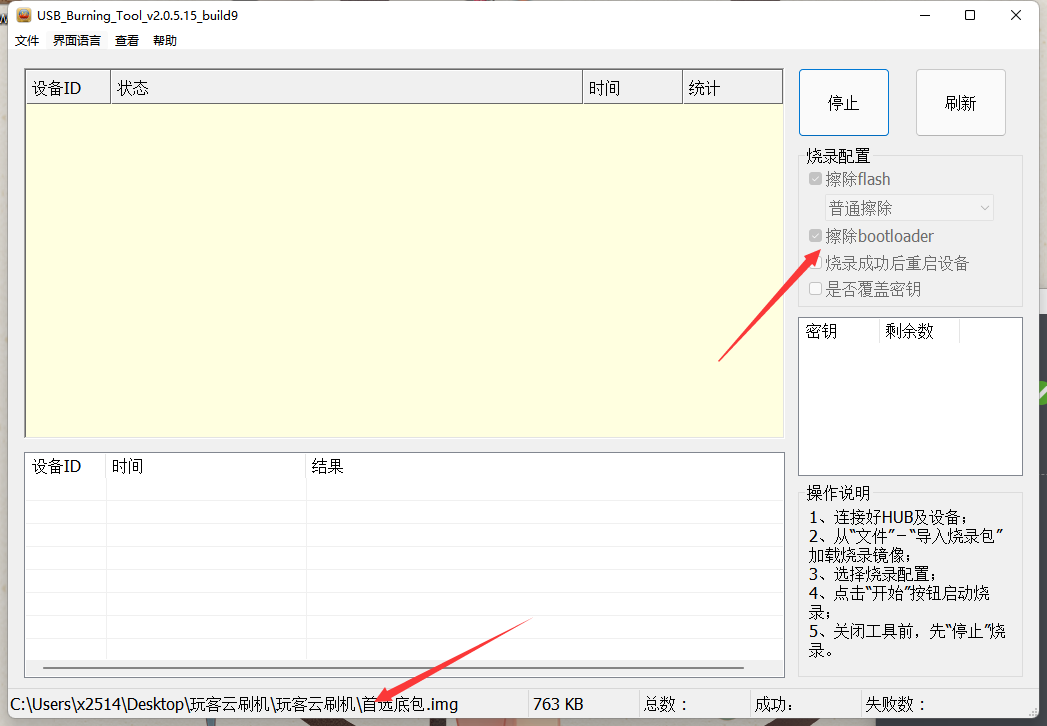
2. 然后电脑连接玩客云 USB 线接到挨着 HDMI 的那个 USB 接口。找跟取卡针或铁丝摁住 Reset 最后插电

3. 然后就会听到电脑上有连接声音了,同时 USB_Burning_Tool 上也会显示正在刷机,听到响声就可以松手了。电脑上就会显示正在刷机了,直至烧录完成即可。
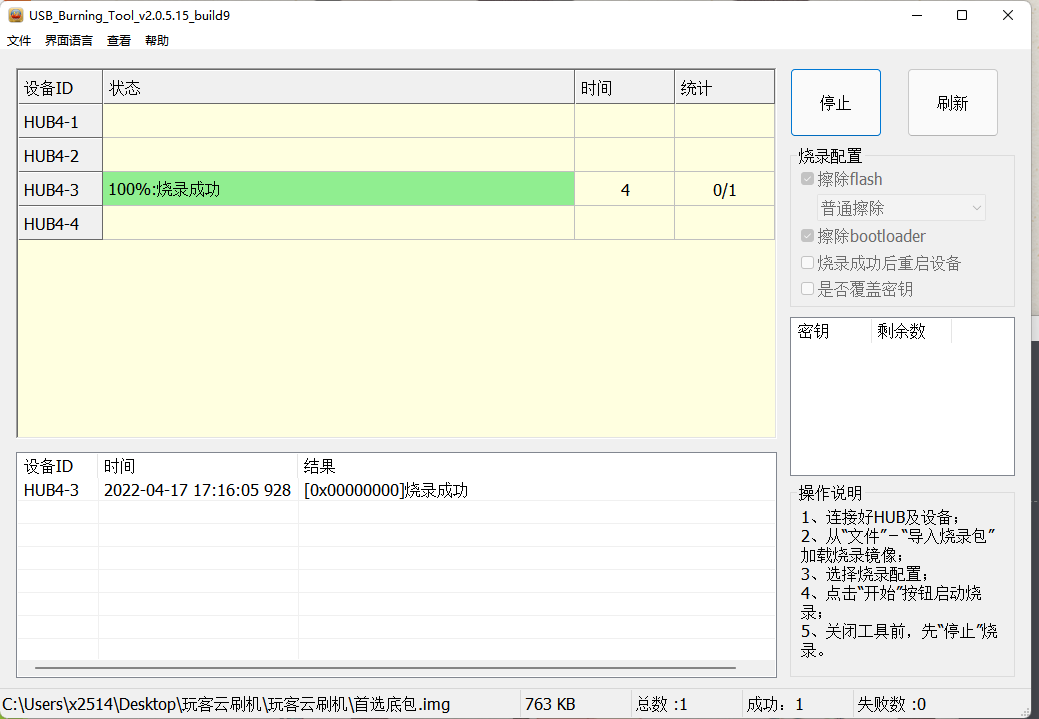
4. 刷完后就可以关掉软件了,然后安装 balenaEtcher-v1.5.113。电脑插上 U 盘,打开 balenaEtcher,首先刷 5.88 选择 Armbian_5.88 内置 emmc.img
点击 Flash 制作即可
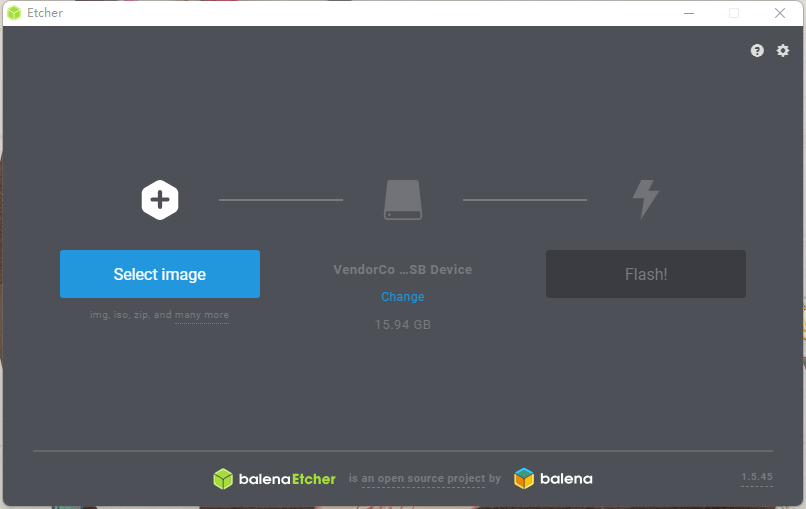
5. 制作完毕后把 U 盘插在玩客云挨着网口的那个 USB 上,给玩客云插上电源,首先是亮绿灯,然后是蓝紫闪烁,最后蓝色灯常亮就刷机完成了,
刷完后我们去升级 5.9,拔掉 U 盘和电源,把 U 盘插在电脑上,打开 balenaEtcher,选择 Armbian_20.12_5.9.0.img 重新制作。
6. 制作完毕后继续插在玩客云挨着网口的那个 USB 上,插上网线和电源,稍等片刻蓝色灯常亮就说明进入了 U 盘上的系统。
在路由器上找到玩客云的 IP。
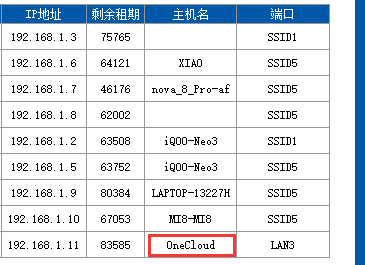
7. 打开 SSH 工具,输入 IP 进行连接,用户名 root 密码 1234
连接后首先新建一个密码 需输入两次
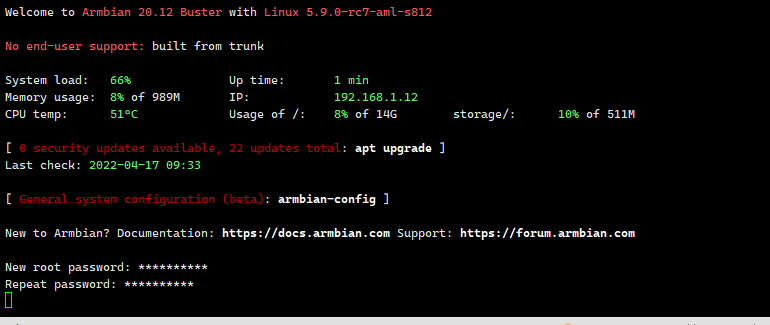
8. 然后选择编码,我们选择 zh_cn.UTF-8
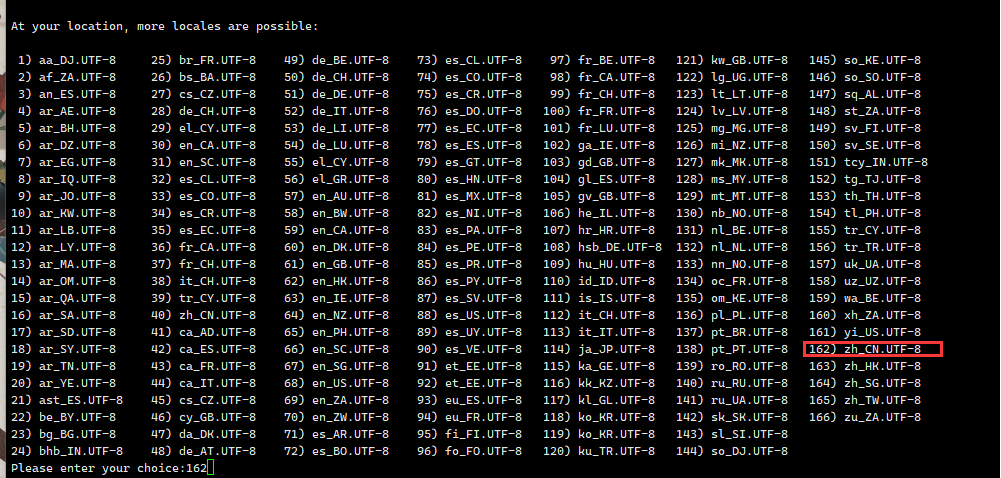
9. 这一步直接按 Ctrl-c 跳过
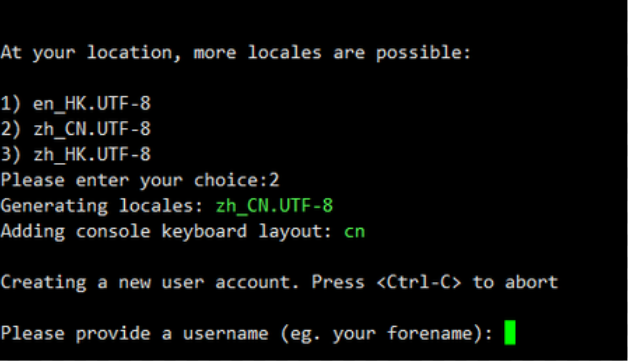
10. 然后 ssh 执行命令把系统克隆到 emmc
cd /boot/install/
sudo ./install.sh
11. 提示这样就可以拔掉 U 盘和电源了。
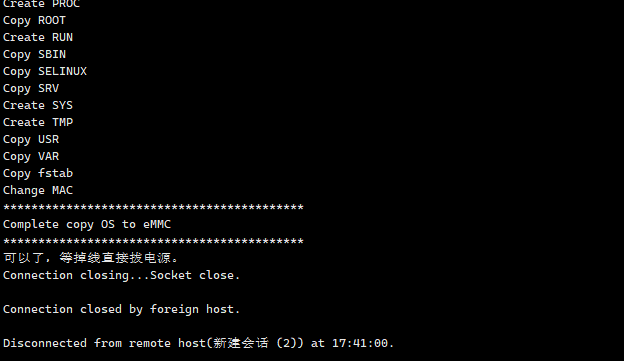
12. 重新插上电源,就可以进入 emmc 的系统了,至此刷机完成




